Así puedes activar los botones de navegación virtuales en Android con root

La gran diversidad que tenemos en el ecosistema Android, ha hecho que los fabricantes varíen con respecto al diseño de su barra de navegación. Por ejemplo, Samsung fabrica sus dispositivos con botones físicos, o LG, quien últimamente apuesta por los botones virtuales. Estas opciones cambian totalmente la experiencia de usuario y hay incluso quien prefiere por completo solo una de estas opciones de navegación.

Los botones físicos tienen la ventaja de ofrecerte un mayor aprovechamiento de la pantalla, mientras que los botones virtuales, a pesar de algunas veces darte la sensación de tener una pantalla más pequeña, son más personalizables y no se dañan a menos que sea tu pantalla la que ha sufrido un desperfecto. Si se daña uno o más botones físicos, se vuelve bastante difícil usar el dispositivo a tal grado que queda inutilizable. Sin embargo, si tu versión de Android es posterior a 4.0 y eres usuario root, puedes volver a hacer funcionar tu terminal.
Habilitar botones de navegación virtuales
Antes de comenzar con la explicación, aclaramos que esto no suele funcionar en los dispositivos Samsung, por lo cual les solicitamos abstenerse de intentarlo. Modificaremos el archivo build.prop ubicado en la carpeta /system, por tal razón el acceso root es necesario y también es recomendable realizar un respaldo del mismo archivo por si algo llega a fallar.
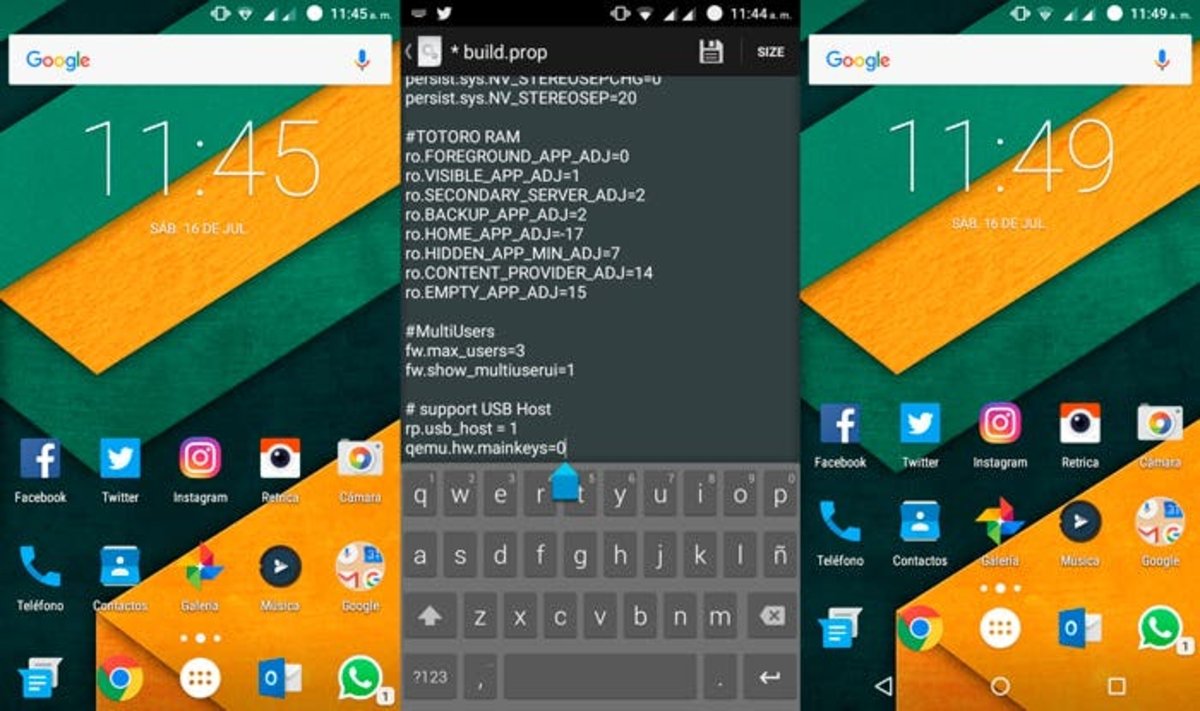
Lo primero que haremos será descargar la aplicación Root Browser desde la Google Play Store. Una vez instalada, procedemos a abrirla y le concedemos los permisos root. Ubicamos la carpeta /system y la seleccionamos, dentro de ella encontraremos más carpetas y algunos archivos. Pulsamos en el archivo build.prop, y después sobre RB Text Editor para abrirla con un editor de texto.
Una vez estemos dentro de este archivo, nos dirigimos hacia la parte final de éste, y sin borrar ni modificar nada, pulsamos enter con nuestro teclado sobre la última línea para agregar una más. Dentro de esta nueva línea ingresamos los siguiente:
qemu.hw.mainkeys=0Guardamos el archivo, y posteriormente reiniciamos nuestro terminal. Al iniciar, ya deberíamos ver que la barra de navegación virtual se ha agregado, funcionando manera correcta.
Cabe destacar que al activar esta característica, los botones físicos seguirán funcionando como se encontraban. Lo único que hemos hecho es mostrar los botones virtuales, no le hemos instalado nada a nuestro sistema operativo, pues Google ha decidido que con una simple línea de código los desarrolladores puedan decidir si su dispositivo tendrá dicha barra de navegación activa. Es una buena opción si tu terminal ha perdido su funcionalidad en los botones físicos, o si lo que tú prefieres es los botones virtuales. En cualquier momento puede regresarle a la normalidad borrando el código que hemos agregado y reiniciando. Si lo tuyo es añadir nuevas características a tu versión de Android, te invitamos a que visites todo lo que puedes hacer siendo root.
Google Play | Descargar Root Browser (Gratuito)